Wprowadzenie
Apple Watch to niezwykłe urządzenie, pełne funkcji, które zintegrowano w Twoje codzienne życie. Jednakże ma ograniczenia w zakresie przechowywania, które mogą wpłynąć na jego wydajność z biegiem czasu. Kiedy na Twoim Apple Watch zaczyna brakować miejsca, możesz doświadczyć powolności, trudności w synchronizacji aplikacji lub nieudanych aktualizacji treści. Regularne zarządzanie przechowywaniem jest niezbędne dla płynnego działania zegarka i zapewnia swobodę instalacji nowych aplikacji bez obaw. Niezależnie od tego, czy zauważasz problemy z opóźnieniami, czy po prostu chcesz mieć więcej miejsca na multimedia i aplikacje, ten przewodnik zapewni praktyczne kroki do efektywnego oczyszczenia przechowywania na Apple Watch.

Zrozumienie przechowywania w Apple Watch
Każdy model Apple Watch ma określone limity przechowywania przeznaczone dla różnych rodzajów treści, takich jak aplikacje, multimedia, pliki systemowe i pamięć podręczna. Na przykład Apple Watch Series 8 oferuje 32 GB przechowywania, podzielone między te różne rodzaje treści. Zrozumienie, jak Twój Apple Watch przydziela przechowywanie, pomaga zdecydować, które elementy usunąć lub zoptymalizować, aby poprawić jego wydajność. Ta podstawowa wiedza pomaga skutecznie zarządzać przestrzenią zegarka i utrzymywać go w responsywności.
Sprawdzanie bieżącego użycia przechowywania
Zanim spróbujesz zwolnić miejsce, oceń, jak obecnie jest ono używane. Ten proces identyfikuje obszary wymagające uwagi i pomaga w planowaniu skutecznej strategii. Oto jak możesz sprawdzić przechowywanie na Apple Watch:
- Otwórz aplikację Apple Watch na swoim iPhonie.
- Stuknij ‘My Watch’ na dole ekranu.
- Wybierz ‘General’, a następnie wybierz ‘Usage’.
Ta sekcja wyświetli szczegóły użycia przechowywania, takie jak aplikacje i treści multimedialne. Rozumienie, które elementy zużywają najwięcej miejsca, pozwala na ukierunkowane podejście do oczyszczania zbędnego przechowywania, tworząc podstawę dla skutecznego zarządzania.
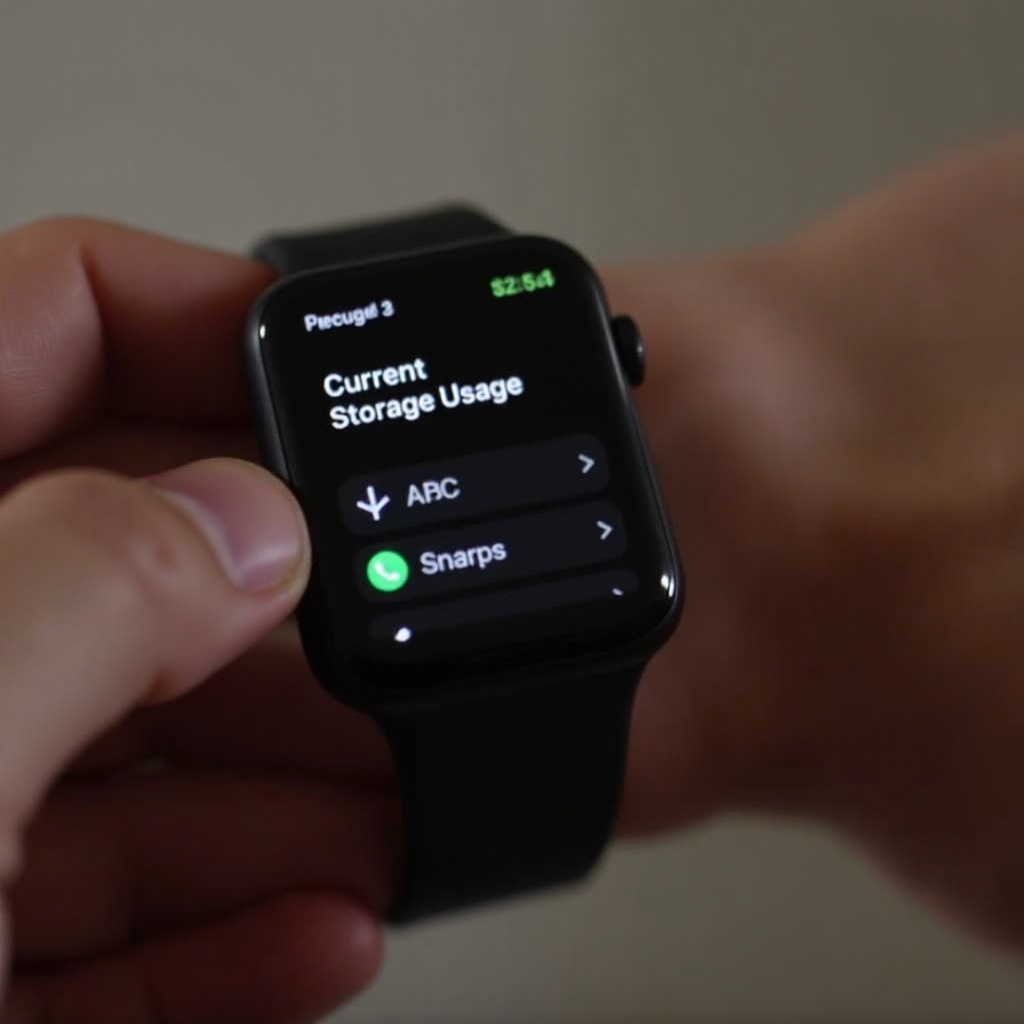
Przygotowanie do oczyszczenia przechowywania
Gdy masz już jasne zrozumienie zużycia przechowywania, następnym krokiem jest przygotowanie się do strategicznego zwolnienia miejsca. Oceń, które aplikacje i media nie są już potrzebne lub używane często. Sporządź kopię zapasową ważnych danych, aby zapobiec niezamierzonej utracie przy usuwaniu elementów. Prostota w oczyszczaniu przechowywania wynika z odpowiedniego przygotowania. Upewnij się, że Twój Apple Watch działa na najnowszej wersji oprogramowania, ponieważ aktualizacje często oferują ulepszenia optymalizacji przechowywania. Zbierz niezbędne informacje lub wykorzystaj iCloud do kopii zapasowych, aby chronić cenne dane.
Usuwanie zbędnych aplikacji
Jednym z najprostszych sposobów na zwolnienie miejsca jest usuwanie rzadko używanych aplikacji. Oto jak:
- Naciśnij Digital Crown, aby uzyskać dostęp do ekranu głównego.
- Przytrzymaj ikonę aplikacji, którą chcesz usunąć.
- Stuknij przycisk ‘X’, aby usunąć aplikację.
Alternatywnie, zarządzaj aplikacjami za pomocą aplikacji Apple Watch na swoim iPhonie:
- Otwórz aplikację Apple Watch.
- Przewiń ‘My Watch’, aby zobaczyć zainstalowane aplikacje.
- Wybierz aplikację i wyłącz ‘Show App on Apple Watch’, aby ją odinstalować.
To usuwa niechciane aplikacje, zwalniając miejsce dla bardziej istotnych aplikacji i plików multimedialnych.
Zarządzanie mediami i plikami
Pliki multimedialne, takie jak muzyka i zdjęcia, mogą zajmować znaczną przestrzeń na Apple Watch. Efektywne zarządzanie mediami pozwala zatrzymać potrzebne treści bez nadmiernego zużycia przechowywania:
-
Muzyka: Przez aplikację Apple Watch, przejdź do ‘Music’ pod ‘My Watch’. Dostosuj przechowywanie muzyki, usuwając niepotrzebne albumy lub utwory.
-
Zdjęcia: Odwiedź ‘Photos’ w aplikacji i ustaw limit dla zsynchronizowanych zdjęć. Preferuj wybór albumów z mniejszą ilością zdjęć, aby zmniejszyć zużycie miejsca.
Optymalizacja plików multimedialnych pozwala na znaczne oszczędności miejsca, pomagając w lepszym zarządzaniu przestrzenią.
Oczyszczanie pamięci podręcznej i plików tymczasowych
Pamięć podręczna i pliki tymczasowe często niewidocznie zajmują przechowywanie. Pomimo braku bezpośrednich opcji do oczyszczania pamięci podręcznych na Apple Watch, ponowne uruchomienie urządzenia może zwolnić tę przestrzeń. Oto jak to zrobić:
- Przytrzymaj przycisk boczny, aż pojawi się suwak Power Off.
- Przesuń suwak, aby wyłączyć urządzenie.
- Zaczekaj chwilę, a następnie ponownie naciśnij przycisk boczny, aby włączyć urządzenie.
Ponowne uruchomienie Apple Watch oczyszcza dane pamięci podręcznej i pliki tymczasowe, odzyskując przechowywanie bez usuwania istotnych treści.

Resetowanie i przywracanie Apple Watch
Jeśli występują uporczywe problemy z przechowywaniem, całkowity reset do ustawień fabrycznych oferuje czystą kartę. Usuwa wszystkie dane, więc sporządź kopię zapasową ważnych treści wcześniej. Wykonaj te kroki:
- Otwórz aplikację Apple Watch na swoim iPhonie.
- Przejdź do ‘My Watch’, a następnie do ‘General’.
- Przewiń do ‘Reset’, a potem stuknij ‘Erase Apple Watch Content and Settings’.
Po resecie, przywróć selektywnie z kopii zapasowych iCloud, aby zoptymalizować wykorzystanie przestrzeni przy odzyskiwaniu potrzebnych elementów.
Porady dotyczące utrzymania dostępnego miejsca
Regularne i staranne zarządzanie przechowywaniem zapobiega ograniczeniom i zapewnia niezakłócone działanie Apple Watch. Oto skuteczne porady dotyczące utrzymania:
- Regularnie przeglądaj i usuwaj nieużywane aplikacje.
- Minimalizuj synchronizację mediów z zegarkiem, preferując opcje strumieniowania.
- Utrzymuj oprogramowanie zaktualizowane dla ulepszeń w zarządzaniu danymi.
- Regularnie restartuj urządzenie, aby oczyszczać pamięci podręczne.
Stosowanie tych praktyk konsekwentnie unika ograniczeń przechowywania, skutkując zoptymalizowanym doświadczeniem korzystania z zegarka.
Konkluzja
Skuteczne zarządzanie przechowywaniem na Apple Watch nie musi być skomplikowane. Zrozumienie jego działania, częsta inspekcja zużycia i stosowanie strategicznego oczyszczania umożliwia utrzymanie wydajności i dostępności miejsca. Kroki przedstawione tutaj obiecują zoptymalizowane doświadczenie z uporządkowanym zarządzaniem przechowywanymi danymi, umożliwiając efektywne korzystanie z urządzenia i jego czerpanie przyjemności.
Najczęściej Zadawane Pytania
Jak sprawdzić pamięć w moim Apple Watch?
Aby sprawdzić pamięć, otwórz aplikację Apple Watch na swoim iPhone, wybierz ‘Mój Watch’, potem ‘Ogólne’, i wybierz ‘Użycie’ dla szczegółowego raportu.
Czy mogę zapisać muzykę na Apple Watch bez użycia pamięci?
Streamowanie muzyki z usług takich jak Apple Music pozwala na słuchanie bez zapisywania utworów bezpośrednio na zegarku, oszczędzając pamięć.
Co się dzieje, gdy zresetuję mój Apple Watch?
Resetowanie usuwa wszystkie dane i ustawienia, przywracając zegarek do stanu fabrycznego. Zrób kopię zapasową danych, aby uniknąć utraty ważnych informacji.
